MySQL数据库连接Eclipse:跨平台连接指南,连接无界限
发布时间: 2024-07-17 05:20:10 阅读量: 49 订阅数: 26 

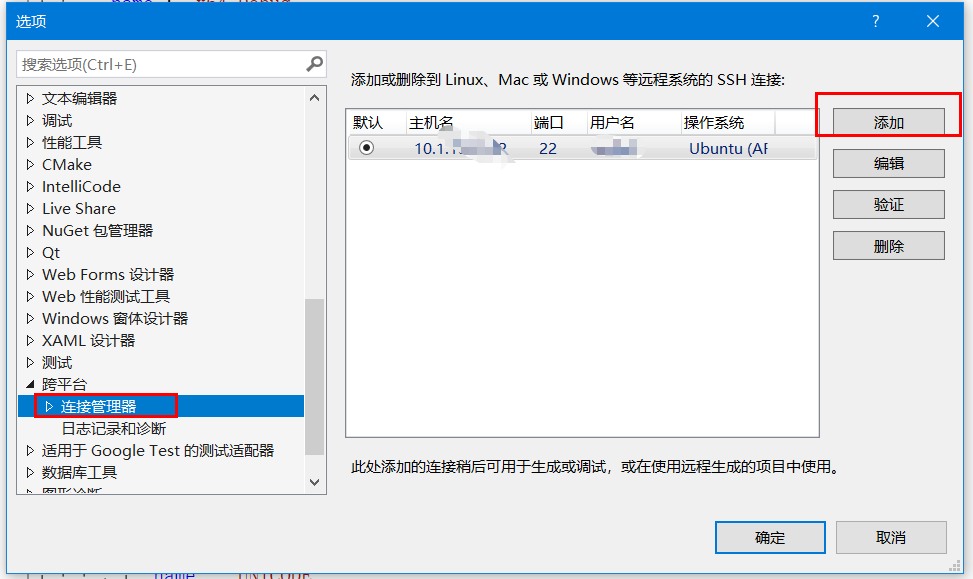
# 1. MySQL数据库概述和Eclipse简介
### 1.1 MySQL数据库概述
MySQL是一种开源的关系型数据库管理系统(RDBMS),以其高性能、可扩展性和易用性而闻名。它广泛用于各种应用程序,从小型网站到大型企业系统。
### 1.2 Eclipse简介
Eclipse是一个流行的集成开发环境(IDE),用于开发Java、C++、Python等多种编程语言。它提供了一系列工具和功能,包括代码编辑器、调试器和版本控制集成,以简化软件开发过程。
# 2. 跨平台连接MySQL数据库的理论基础
### 2.1 JDBC技术简介
#### 2.1.1 JDBC架构和组件
JDBC(Java Database Connectivity)是一种用于Java应用程序连接和访问数据库的标准API。它提供了一组接口和类,允许Java程序与各种数据库系统交互,包括MySQL、Oracle和PostgreSQL。
JDBC架构主要由以下组件组成:
- **JDBC驱动程序管理器:**负责加载和管理JDBC驱动程序。
- **JDBC驱动程序:**特定于数据库系统的实现,提供与数据库的连接和通信。
- **连接:**表示与数据库的连接会话。
- **语句:**用于执行SQL查询和更新。
- **结果集:**存储查询结果。
#### 2.1.2 JDBC连接过程
JDBC连接过程包括以下步骤:
1. **加载JDBC驱动程序:**使用`DriverManager.registerDriver()`方法加载所需的JDBC驱动程序。
2. **获取连接:**使用`DriverManager.getConnection()`方法获取与数据库的连接。
3. **创建语句:**使用`Connection.createStatement()`方法创建用于执行SQL语句的语句对象。
4. **执行语句:**使用`Statement.executeQuery()`或`Statement.executeUpdate()`方法执行SQL语句。
5. **处理结果:**对于查询语句,使用`ResultSet`对象处理查询结果;对于更新语句,获取受影响的行数。
6. **关闭连接:**使用`Connection.close()`方法关闭连接,释放资源。
### 2.2 MySQL Connector/J简介
#### 2.2.1 Connector/J的作用和特点
MySQL Connector/J是MySQL官方提供的用于Java应用程序连接MySQL数据库的JDBC驱动程序。它具有以下特点:
- **高性能:**优化了数据传输,提高了连接和查询速度。
- **稳定可靠:**经过严格测试,确保稳定可靠的连接和数据操作。
- **易于使用:**提供了直观的API和丰富的文档,简化了数据库连接和操作。
- **跨平台支持:**支持Windows、Linux、macOS等多种操作系统。
#### 2.2.2 Connector/J的安装和配置
Connector/J的安装和配置步骤如下:
1. **下载Connector/J:**从MySQL官方网站下载与Java版本和操作系统相匹配的Connector/J版本。
2. **解压Connector/J:**将下载的压缩包解压到一个目录中。
3. **添加Connector/J到类路径:**将Connector/J的JAR文件添加到Java项目的类路径中。
4. **配置JDBC连接信息:**在Java代码中使用`DriverManager.getConnection()`方法时,指定MySQL数据库的连接信息,包括主机、端口、数据库名、用户名和密码。
# 3. 跨平台连接MySQL数据库的实践指南
### 3.1 Eclipse中添加MySQL驱动
#### 3.1.1 下载和导入Connector/J驱动
1. 访问MySQL官方网站下载Connector/J驱动:https://dev.mysql.com/downloads/connector/j/
2. 选择与Eclipse版本和操作系统相匹配的驱动版本。
3. 下载完成后,解压驱动文件,得到`mysql-connector-java-<version>.jar`文件。
4. 在Eclipse中,右键单击项目,选择“Build Path”>“Configure Build Path”。
5. 在“Libraries”选项卡中,单击“Add JARs”。
6. 浏览并选择下载的`mysql-connector-java-<version>.jar`文件,然后单击“OK”。
#### 3.1.2 配置JDBC连接信息
1. 在Eclipse中,右键单击项目,选择“Properties”。
2. 在“Java Build Path”选项卡中,选择“Libraries”选项卡。
3. 在“User Libraries”部分中,单击“Add External JARs”。
4. 浏览并选择下载的`mysql-connector-java-<version>.jar`文件,然后单击“OK”。
5. 在“Order and Export”部分中,确保`mysql-connector-java-<version>.jar`文件被选中。
6. 单击“OK”保存更改。
### 3.2 Eclipse中建立MySQL连接
#### 3.2.1 创建Java项目和包
1. 在Eclipse中,单击“File”>“New”>“Java Project”。
2. 输入项目名称,例如“MySQLConnection”。
3. 选择“Java”>“Pac
0
0





